Cara Menambahkan Tombol Share Media Sosial WordPress
Menambahkan Tombol Share Media Sosial WordPress – Saat ini, keberadaan media sosial menjadi salah satu hal penting untuk bisnis ataupun website. Tidak jarang informasi juga banyak didapatkan melalui sosial media. Oleh karena itu, agar pengunjung website dapat dengan mudah berbagi informasi di sosial media mereka, maka perlu menambahkan tombol share sosial media di website.
Banyak sekali manfaat yang akan didapat ketika menambahkan tombol shared sosial media pada website. Dari sekian banyak manfaat, berikut diantaranya :
- Mendapatkan lebih banyak traffic – sosial media menjadi salah satu media yang baik untuk mengumpulkan banyak pengunjung website.
- Memudahkan user membagikan konten website – menambahkan tombol di sosial media akan memudahkan pengunjung website untuk membagikan informasi yang dia dapat ke akun sosial media mereka.
Dan masih banyak lagi manfaat yang akan didapatkan ketika menambahkan tombol share sosial media di webite.
Untuk penggunakan WordPress, menambahkan tombol share sial media bukanlah hal yang sulit. Terdapat banyak plugin yang dapat digunakan untuk menambahkan fitur share. Plugin tersebut diantaranya ada Social Media Share Buttons, MashShare, AddToAny Share Buttons dan lain sebagainya.
Pada panduan kali ini, saya akan mencoba menggunakan dua plugin share Social Media Share Buttons dan AddToAny Share Buttons saja. Anda bisa mencoba sendiri untuk plugin lainnya.
Menambahkan Tombol Share Media Sosial WordPress
Pertama, kita akan melakukan instalasi plugin “AddToAny Share Buttons” terlebih dahulu didalam website WordPress.
1. Plugin AddToAny Share Buttons
Ketika proses instalasi selesai, otomatis tombol shared akan langsung tampil di artikel yang sudah berhasil di posting.
a. Instalasi Plugin AddToAny Share Buttons
Silakan Anda langsung melakukan instalasi plugin melalui dashboard wordpress.
Klik menu “Plugins” yang ada di kiri Dashboard, kemudian klik tombol “Add New“. Cari dan install plugin “AddToAny Share Buttons“, selanjutnya aktifkan pluginnya.

b. Konfigurasi AddToAny Share Buttons
Anda dapat menambahkan ikon sosial media lain yang ingin ditampilkan pada artikel/postingan.
Klik “settings” yag muncul pada plugins seperti screenshot.
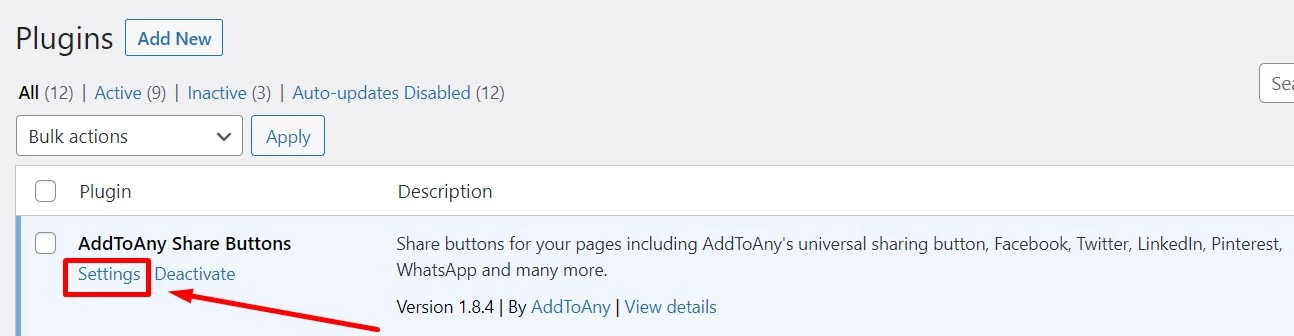
Anda dapat menambahkan ataupun menghapus ikon sosial media yang muncul. Geser ke kanan dan ke kiri untuk menetapkan posisi. Selain itu juga bisa melakukan pengaturan ukuran ikon dan lainnya.

c. Lakukan Pengecekan Share Button
Setelah konfigurasi dilakukan, Anda bisa langsung melakukan pengecekan tombol share langsung pada artikel yang telah di publish.

2. Plugin MashShare
Berbeda dengan plugin sebelumnya, mashshare ini hanya tersedia social media facebook dan twitter saja untuk share. Jika membutuhkan lebih banyak akun sosial media maka bisa menggunakan versi berbayar.
a. Instalasi Plugin MashShare
Silakan Anda langsung melakukan instalasi plugin melalui dashboard wordpress.
Klik menu “Plugins” yang ada di kiri Dashboard, kemudian klik tombol “Add New“. Cari dan install plugin “MashShare“, selanjutnya aktifkan pluginnya.
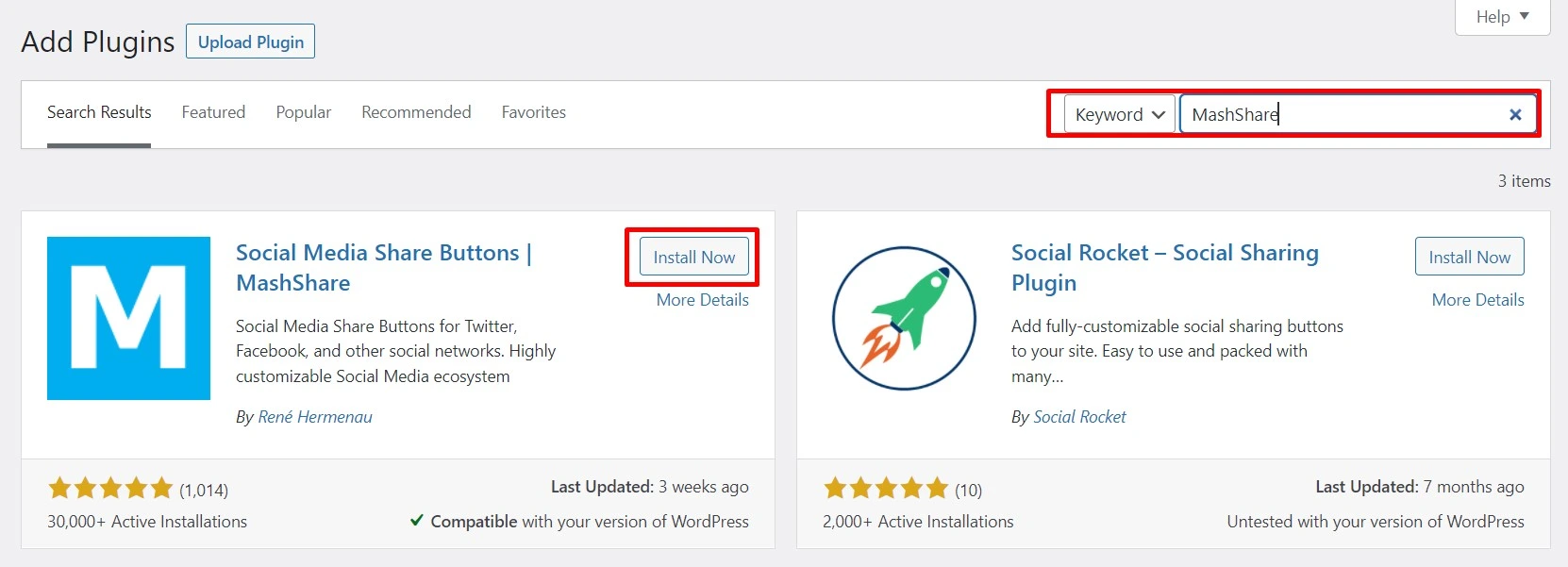
b. Konfigurasi MashShare
Silakan tambahkan url page facebook dan username twitter Anda. Namun pengaturan ini hanya optional saja.
MashShare > Settings > Networks
Jika Anda ingin menghitung (counts) share, maka bisa mengaktifkan API sharedcount.com. Untuk free accounts, perhari hanya bisa menggunakan 500 request API.
Anda juga bisa melakukan konfigurasi lainnya pada plugin MashShare ini.

c. Lakukan Pengecekan Tombol Share
Setelah konfigurasi dilakukan, Anda bisa langsung melakukan pengecekan tombol share langsung pada artikel yang telah di publish. Jika plugin sebelumnya tombol share berada dibawah, untuk plugin mashshare berada dibagaian atas.

Demikianlah cara menambahkan tombol share media sosial WordPress, semoga bermanfaat dan dapat membantu Anda. Jangan lupa untuk share artikel ini kepada teman sobat. Agar website novri.web.id dapat lebih maju dan semakin ramai. image by freepick

